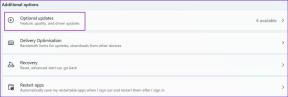Як оптимізувати свою PS3 для найкращого Blu-ray
Різне / / November 29, 2021

Ось що вам потрібно зробити:
Налаштування відео
Крок 1: З головного екрана PS3 на XMB перейдіть до Налаштування меню, прокрутіть униз до Налаштування відео і виберіть його. Ми будемо працювати з кількома параметрами цього меню.

Крок 2: Прокрутіть униз до BD – підключення до Інтернету, виберіть його та виберіть Дозволити. Це дозволить вашій PS3 підключитися до Інтернету щоразу, коли відтворюється Blu-ray, щоб отримати останню версію оновлення прошивки для гравця.

Крок 3: Далі прокрутіть униз до BD/DVD – перетворення кіно і виберіть із доступних варіантів Автоматичний. Це більше стосується саморобних дисків Blu-ray та іншого вмісту, записаного у форматі чергування, тому не соромтеся пропустити цей параметр, якщо ви плануєте відтворювати лише комерційні диски Blu-ray на своїй PS3.

Крок 4: Для нашого наступного кроку перейдіть до BD/DVD Upscaler і вибрати Нормальний із доступних варіантів. Це стосується всього вмісту Blu-ray, який не є HD, що зазвичай означає додаткові елементи ваших дисків Blu-ray. Ви також можете вибрати з інших варіантів, звичайно, але Нормальний забезпечує найбільш точне відтворення додаткового вмісту без зміни його початкового розміру чи текстури.

Крок 5:Формат виходу відео BD/DVD (HDMI) це наступний варіант для оптимізації відтворення Blu-ray. Вибір, який ви зробите тут, буде повністю залежати від вашого типу телевізора. The Автоматичний Відомо, що цей параметр викликає певні проблеми з кольорами, тому, якщо ви граєте на моніторі ПК, виберіть RGB. З іншого боку, якщо ви граєте на a телевізор або HDTV, обов’язково виберіть Y Pb/Cb Pr/Cr.

Крок 6: Тепер прямуйте до Вихід BD 1080p 24 Гц (HDMI) з числа варіантів. Цей параметр дозволяє вибрати, як ваш PS3 виводить частоту оновлення відео для дисків Blu-ray. Більшість телевізорів високої чіткості сьогодні підтримують відтворення 24 Гц, але якщо ви не впевнені, що ваш, тоді виберіть Автоматичний.

Крок 7: Наступний варіант у нашому списку – Контроль динамічного діапазону BD/DVD – був створений Sony для тих, хто має цифрове аудіо але плануйте відтворити диск Blu-ray на низькій гучності, скажімо, щоб не розбудити свого партнера, наприклад. Однак цифрове аудіо, що відтворюється на низькій гучності, як правило, робить діалоги майже нерозбірливими. Але намагаючись покращити це за допомогою цієї опції, Sony насправді занадто сильно підвищує рівень діалогу. Тому краще залишити цей варіант ВИМКНЕНО.

Крок 8:Формат виходу аудіо BD/DVD (HDMI) наступний. Як не дивно, хоча це налаштування суворо пов’язане з аудіо, воно під Налаштування відео. У будь-якому випадку, метою цього налаштування є отримання справжнього звуку Dolby TrueHD. Якщо у вас «тонка» модель PS3, то вибирайте Bitstream. Якщо ви все ще тримаєтеся за старішу «жирну» модель PS3, виберіть Лінійний PCM.

Крок 9: За варіант Формат виходу аудіо BD/DVD (оптичний цифровий), незалежно від того, використовуєте ви цифрове аудіо чи ні, найкращий вибір завжди бітовий потік (мікс).

Налаштування дисплею
Крок 10: Поверніться до головного Налаштування і прокручуйте, поки не знайдете Налаштування дисплею меню. Тут є лише кілька відповідних налаштувань, Повний діапазон RGB (HDMI) і Y Pb/Cb Pr/Cr супер-білий (HDMI). І те й інше значною мірою залежить від вашого типу телевізора. Однак, якщо у вас є HDTV, я виявив, що обидва обмежений і ON відповідно працюють найкраще. Хоча ви можете налаштувати кожен із них залежно від моделі вашого телевізора.



Налаштування звуку
Крок 11: Нарешті, останнє налаштування, яке потрібно змінити Налаштування аудіовиходу. Тут ви зможете налаштувати аудіовихід своєї системи, тому виберіть тип аудіопідключення, який у вас є, а потім виберіть Автоматичний.



Ось так! Тепер ви готові відчути ці диски Blu-ray у найкращому вигляді, як їм і було призначено.